
C’est quoi une « piratebox » et à quoi ça sert ?
Historiquement, « Les PirateBox sont […] destinées à échanger librement des données libres du domaine public ou sous licence libre. Les logiciels utilisés pour la mise en place d’une PirateBox sont majoritairement open source (source ouverte), voire libres. » (source wikipedia)
En résumé , le but d’une piratebox est de faciliter le partage de fichiers. Vous n’aurez qu’à brancher électriquement un petit boîtier aux fonctionnalités de routeur sommaires . Ce dernier va créer viteuf un mini réseau wifi isolé d’internet et mettre à dispo des personnes connectées dessus, des services collaboratifs basiques tels que:
- un dépôt de fichiers où vous pourrez télécharger ou « uploader » vos documents avec les autres personnes connectées.
- un forum
- un tchat
- un serveur de partage de medias
La bonne nouvelle est que tout ça est super facile à mettre en place puisque des âmes fort charitables ont créés une image « piratebox » toute bien configurée qu’on aura juste à installer sur notre raspberry 🙂
A quoi ça ressemble ?
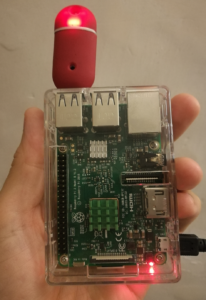
ps: j’ai pris la première clé USB que j’avais sous la main. On peut faire beaucoup mieux en terme de miniaturisation et de discrétion!
Prérequis
- 1 raspberry 3 et son alim 5v
- 1 sd card 8 go mini
- 1 clé USB 16 go mini
Installation
1/ Téléchargement de l’image « piratebox »
Se rendre sur le site officiel: https://piratebox.cc/raspberry_pi:diy
Par défaut , l’archive est récupérable via bittorent mais le temps de téléchargement est assez long car trop peu de seeders.
Du coup , si vous êtes pressé , sur cette même page suivre le lien « Alternative Download sources » section « HTTP(s) downloads » et télécharger l’archive :
piratebox_rpi2_1.1.4-11-05-2018.img.zip
Bien que son nom indique « rpi2 », cette archive est aussi valable pour les raspberry 3.
On va vérifier l’intégrité de l’image que l’on vient de télécharger :
sha256sum piratebox_rpi2_1.1.4-11-05-2018.img.zip
Comparer la chaîne renvoyée par la commande avec celle inscrite sur la page de téléchargement . Elles doivent correspondre sinon recommencez le téléchargement.
Pour ceux qui se demanderaient encore si cette étape est vraiment nécessaire, je vous renvoie vers ce billet.
2/ Copier l’image sur la sd card
unzip piratebox_rpi2_1.1.4-11-05-2018.img.zip
dd bs=1M if= piratebox_rpi2_1.1.4-11-05-2018.img of=/dev/sdc conv=fsync
si vous ne vous rappelez plus des options ou de la méthode pour copier une image sur votre carte SD, vous pouvez relire cet article.
Félicitations , vous venez de faire la partie la plus compliquée du tuto 🙂
3/ Branchement de la piratebox
- Insérez la carte SD et clé USB fat 32 dans le raspberry
- Branchez électriquement le raspberry et c’est parti let’s enjoy!
4/ Connexion au SSID wifi
Votre raspberry agit désormais comme un hotspot WIFI.
Avec votre pc portable , vous devriez capter un réseau wifi qui s’appelle par défaut « piratebox – share freely » auquel vous pouvez vous connecter sans mot de passe. Je vous rassure on pourra par la suite en mettre un et en profiter pour changer son nom. (prochain tuto à venir)
5/ Installation de la clé USB
Connexion ssh au rpi:
ssh alarm@alarmpi
Le mot de passe par défaut est : alarm
Il faut changer ce mot de passe:
passwd
Même chose pour le superutilisateur « root »
sudo -i
passwd
Pour monter automatiquement la clé USB fat 32 et l’utiliser comme espace de stockage au lieu de la carte SD, il suffit d’exécuter ce script :
/opt/piratebox/rpi/bin/usb_share.sh
Portail
Maintenant que vous êtes connectés au réseau wifi de votre piratebox,vous pouvez accéder à son portail de services.
Il suffit de taper dans votre navigateur:
http://piratebox.lan
Reste plus qu’à utiliser les services de tchat , de partages de fichiers et de médias. Pas de difficulté particulière. C’est sobre et efficace.
Conclusion
Ce qui me plait dans ce concept, c’est la facilité de mise en oeuvre, le peu de moyen technique que cela demande et son côté super pratique.
Ce premier tuto vise surtout à monter rapidement une piratebox fonctionnelle.Très prochainement, nous verrons comment sécurisé et « customiser » notre piratebox.
En attendant,si vous souhaitez en savoir plus ou si vous rencontrez des soucis techniques, le site officiel possède une forte communauté qui pourra vous apporter une aide précieuse.

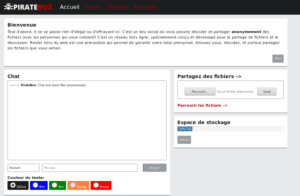
Après 2 jours de galère. J’ai enfin trouvé les bon accès (je suis sur putty)
Hostname (or ip address): piratebox.lan
Login as : alarm
Password : alarm
C’est toujours uniquement sur du FAT32 pour la clef USB, ou il est enfin possible de prendre un système de fichier qui prend en charge les fichiers de plus de 4 Go (extFat, NTFS, Ext4 ?).
Bonne remarque! Je pense qu’il suffirait d’adapter le script en modifiant la variable FS=vfat par FS=ext4
ou sinon de monter à la mano la clé :
mount -t ext4 -o defaults /dev/sda1 /mnt/usbshare
Je t’avoue que je n’ai pas testé…
Je vais voir quand j’ai du temps. J’avais déjà une pirateBox sur un mini-routeur dédié (mais le raspberry permet plus de flexibilité) et le truc que je trouvais bloquant à l’heure actuelle, c’est cette limite sur la taille des fichiers.
Une conférence de deux heures en haute qualité se rapproche dangereusement de cette limite.
J’avoue la vidéo ca bouffe de la place 🙂 Par contre,si l’idée c’est de récup ou d’échanger de gros fichiers , je suis pas sûr que sur un rpi ca soit l’idéal, ne serait que par la limitation en débit de la carte réseau, encore que le modèle 3b+ a l’air d’être un peu mieux à ce niveau là
Bonjour à tous
Pensez vous que l’on peut non pas en envoyé les donnés sur une clef usb mais sur un nas du réseau local ?
Bonjour
Merci pour le tuto, simple, efficace !
C’est un peu du « en plus » mais je me demandais si je pouvais mettre cette piratebox avec un affichage en mode kiosk
(afficher un site avec des infos, et quand on se connecte sur le wifi être redirigé vers la page de partage) ?
Jouable ?
Bonjour Jean, avez-vous trouvé une solution a votre problème ?
@Jean , merci pour ton message.
1/ le rpi dispose d’une sortie HDMI donc OUI tu peux l’utiliser comme boitier d’affichage. Lancer un diaporama ou une vidéo ou une page Web etc…
2/ je ne sais pas si jai bien compris ta seconde demande mais:
OUI tu peux d’un côté balancer un affichage public et de l’autre que les gens continuent à se connecter au réseau sur la page de services de la pirateBox
Ca me fait penser que je devrais rédiger un second billet pour détailler la customisation de la pirateBOx. Je rajoute cça dans ma todolist
Bonjour et merci pour ce tuto. Est il possible de disposer d’un tableur que différents interfaces pourraient consulter et alimenter.
Bonjour,
Merci pour le tuto, faut il absolument activer l’UPnP media server. A quoi cela sert il?
Peut on modicifer le nom renvoyé par le hotspot ainsi que le nom renvoyé par la Piratbox dans le navigateur?
Slt Guillaume, non tu n’es pas obligé d’activer l’Upnp. mais ce protocole te permet de partager un dossier en réseau très facilement, donc c’est plutôt utile dans le cadre d’une piratebox.
1/ Pour changer le nom du hotspot:
– il faut editer le fichier « hostapd.conf » que tu trouves dans: /opt/piratebox/conf/hostapd.conf
modifier la valeur de « ssid= »
2/ pour changer le nom de la piratebox , cest dans ces 2 fichiers:
/opt/piratebox/conf/piratebox.conf
/opt/piratebox/conf/hosts